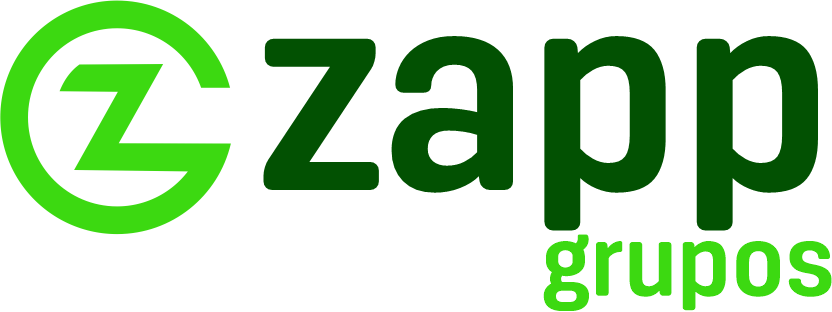Se tem uma coisa que assusta qualquer usuário de WhatsApp é perder todas as conversas, fotos e áudios de uma hora pra outra. E o que pouca gente sabe é que o próprio WhatsApp tem um sistema de backup automático — mas ele precisa ser configurado corretamente, senão você pode acabar perdendo tudo pra sempre. Neste vídeo, eu vou te mostrar como funciona o backup do WhatsApp, onde ele fica salvo, como configurar da forma certa e, o mais importante, como restaurar suas conversas caso você troque de celular ou precise reinstalar o app. Então presta muita atenção, porque se você ignorar uma única etapa, pode acabar com um WhatsApp zerado e sem volta.
Vamos começar pelo básico: o WhatsApp faz backup das suas conversas de duas formas — uma no armazenamento local do seu celular e outra na nuvem, usando o Google Drive no Android ou o iCloud no iPhone. O backup local é feito automaticamente todos os dias às 2 da manhã e fica salvo por alguns dias na memória do próprio aparelho. Já o backup na nuvem é o que realmente salva sua vida quando você troca de celular. Mas atenção: esse backup precisa ser ativado manualmente, ele não vem configurado por padrão. Pra ativar, vá em Configurações > Conversas > Backup de conversas. Aqui você pode escolher a frequência do backup (diário, semanal, mensal ou manual), além de ativar o uso de dados móveis, incluir vídeos e proteger com criptografia de ponta a ponta.
Agora um ponto crítico: no Android, é essencial que você esteja com a conta do Google corretamente conectada e com espaço disponível no Google Drive. Sem isso, o backup simplesmente não será feito. E no iPhone, o mesmo vale pro iCloud: você precisa estar logado na sua conta Apple, com o iCloud Drive ativado e com espaço suficiente. Outro detalhe: se você ficar mais de 5 meses sem fazer backup, o Google Drive apaga automaticamente os arquivos salvos — ou seja, se você trocou de celular e ficou um tempo sem usar o WhatsApp, pode não ter mais nada pra restaurar. Por isso, a dica de ouro é: configure o backup automático diário e mantenha seu armazenamento em nuvem sempre com espaço livre.
Agora vamos supor que você perdeu o celular, trocou de aparelho ou teve que reinstalar o WhatsApp. Como recuperar suas conversas? Assim que você instalar o app no novo celular e confirmar seu número, o WhatsApp vai buscar automaticamente por um backup na nuvem. Se ele encontrar, vai perguntar se você quer restaurar. É nesse momento que você precisa aceitar a restauração. Se você pular ou ignorar essa etapa, não terá mais como voltar atrás. O WhatsApp vai iniciar do zero e os dados antigos serão perdidos. Então, confirme a restauração e aguarde o processo, que pode levar alguns minutos dependendo do tamanho do seu histórico de mensagens. Depois disso, tudo volta: conversas, áudios, imagens e até figurinhas salvas.
Agora atenção pra um dos erros mais comuns: tentar restaurar um backup feito em um sistema operacional diferente. Ou seja, se você usava Android e mudou pro iPhone, ou o contrário. Nesse caso, o backup não é compatível automaticamente, porque são sistemas diferentes e usam formatos distintos. Mas existe solução: o WhatsApp criou uma função oficial chamada “Mover para iOS” e também permite transferência via cabo USB-C ou com apps parceiros, dependendo da versão do seu WhatsApp. O processo exige atenção, mas é possível sim transferir suas conversas entre plataformas. Só que isso precisa ser feito na configuração inicial do app, então nada de instalar tudo antes e depois tentar migrar — senão não vai funcionar.
Em resumo, o backup é o seguro de vida do seu WhatsApp. Se você não configurar agora, pode se arrepender depois. Ative o backup automático na nuvem, mantenha sua conta sincronizada e nunca pule a etapa de restauração ao trocar de celular. Compartilha esse vídeo com aquela pessoa que vive trocando de telefone ou que adora limpar o celular sem saber o que tá apagando.